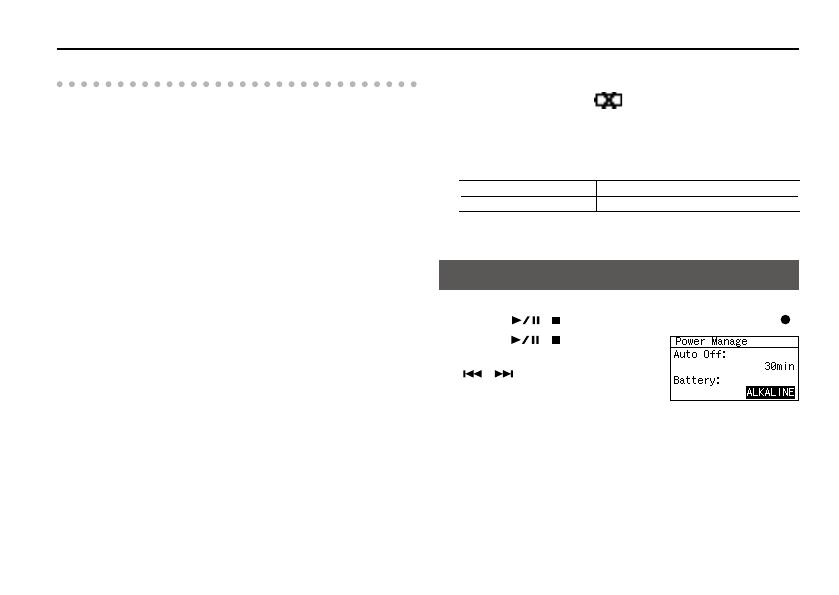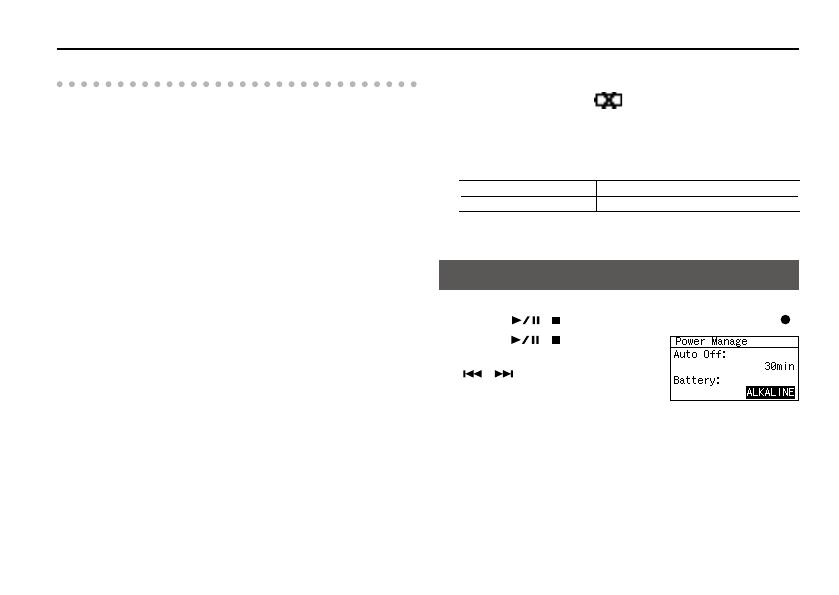
Začínáme
9
Poznámka pro použití baterií u R-07
• Pokud nakládáte s bateriemi nesprávně, riskujete explozi a vytečení
elektrolytu. Sledujte pečlivě všechny položky, související s bateriemi,
uvedené v „BEZPEČNÉM POUŽITÍ ZAŘÍZENÍ” a „DŮLEŽITÝCH
POZNÁMKÁCH” (leták „BEZPEČNÉ POUŽITÍ ZAŘÍZENÍ”).
• Nemíchejte nové baterie sjiž použitými, ani baterie různých typů.
• Pokud nebudete R-07 delší dobu používat, doporučujeme vyjmout
baterie, abyste předešli vylití elektrolytu či jiným nepříjemnostem.
• Jestliže se vylil elektrolyt z baterií, měkkým hadříkem vytřete prostor
pro baterie a nainstalujte nové baterie. Elektrolyt může způsobit
podráždění kůže. Nebezpečné je, pokud by se dostane elektrolyt do
očí, v tom případě oči okamžitě vypláchněte čistou vodou.
• Neukládejte baterie s jakýmikoliv kovovými předměty, např. s
propiskami, náramky, nebo sponkami.
Funkce pro úsporu energie
Nástroj se automaticky vypne po předem zadané době od poslední
akce při hraní, nebo pomocí tlačítek a kontrolerů na panelu (funkce
Auto O).
Pokud nechcete, aby se nástroj vypínal automaticky, vypněte funkci
Auto O. Detaily najdete v Referenční příručce (PDF).
• Veškerá nastavení, která jste provedli, budou po vypnutí ztracena.
Jestliže potřebujete uchovat aktuální nastavení, musíte je nejprve
uložit.
• Normální chod obnovíte dalším zapnutím přístroje (p. 8).
Indikátor zbývající kapacity baterií
• Pokud zbývající energie baterií dochází, objeví se vpravo dole na
displeji ikona slabé baterie
. Jakmile se tak stane, co nejdříve
nainstalujte nové baterie. Pokud byste v tomto stavu pracovali s
přístrojem i nadále, na displeji se objeví „Battery Low”, až nakonec
R-07 přestane fungovat úplně.
Životnost baterií (v případě alkalických baterií)
Souvislé přehrávání Přibližně 15 hod.
Souvislé nahrávání Přibližně 15 hod.
* Uvedená životnost baterií je pouze orientační. Mění se podle
frekvence a podmínek použití.
2. Zadání typu baterií
1. Stiskem [MENU] vstoupíte na obrazovku „Menu”, kde
pomocí [ ]/[ ] zvolte „Power Manage” a stiskněte [ ].
2. Pomocí [
]/[ ] posuňte kurzor
na Battery setting, a pomocí
[ ]/[ ] zadejte typ baterií,
které používáte.
3. Dvojím stiskem tlačítka [MENU]
budete vráceni na Hlavní obrazovku.